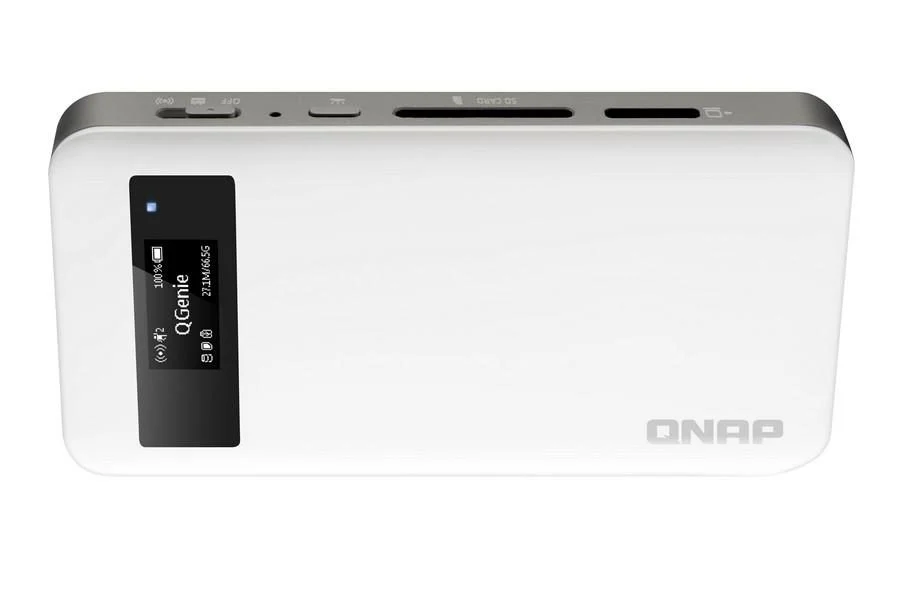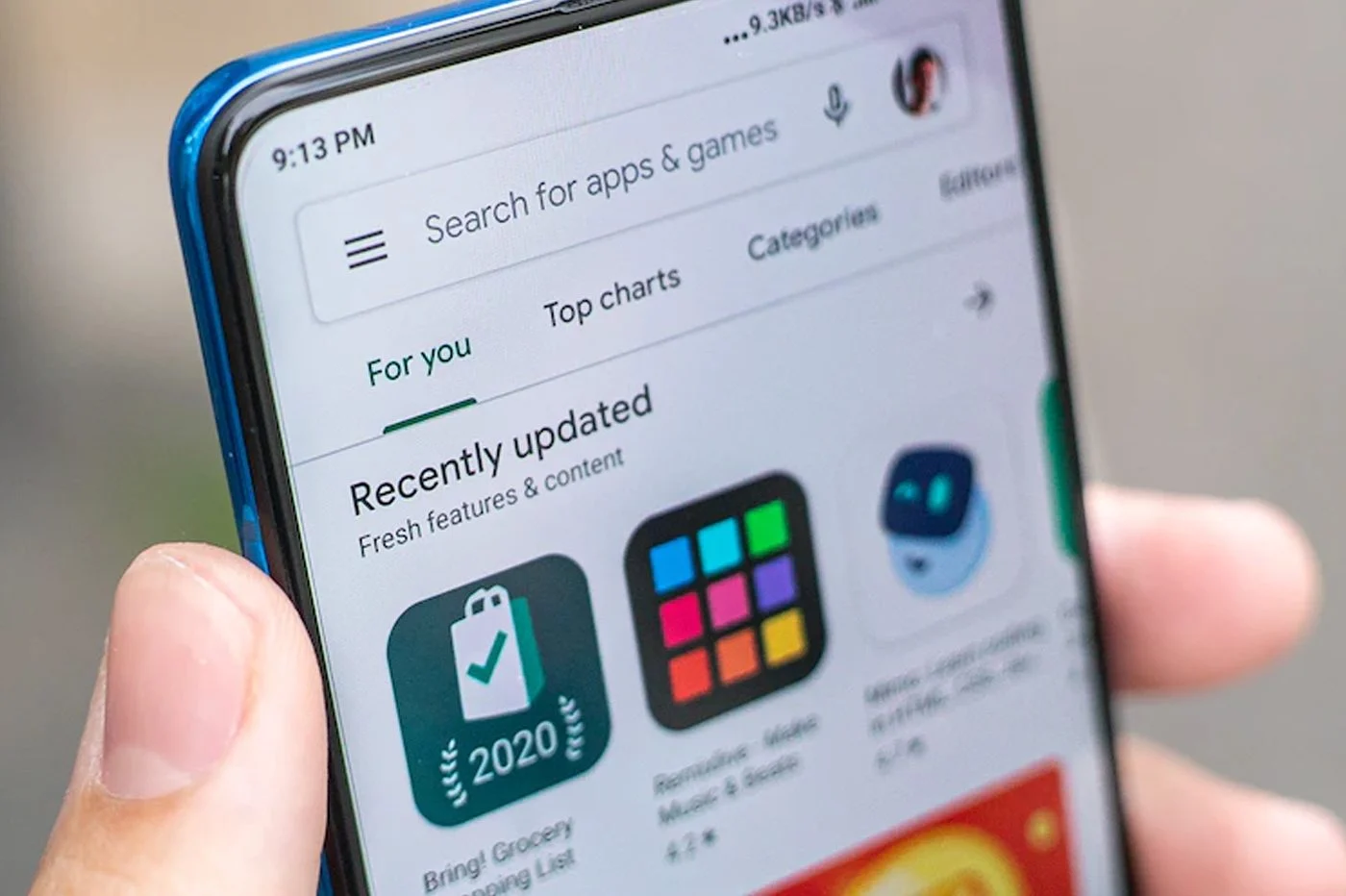Nvidia 提供了一種在 Steam Deck 上安裝 GeForce Now 的新方法。
到目前為止,在 Valve 的遊戲機上使用 Nvidia 的串流視訊遊戲服務是一個漫長而複雜的過程。帶有綠色徽標的公司透過提供下載腳本來大幅簡化安裝,該腳本將為您完成所有操作。
載入什麼腳本:
- d'安裝程式 Google Chrome ;
- 新增之前需要手動修改的設定;
- 新增 Steam 上 GeForce Now 的快捷方式。
如何在 Steam Deck 上安裝 GeForce Now(新方法)
要安裝 GeForce Now,請遵循以下步驟:
- 在桌面模式下啟動您的 Steam Deck;
- 打開瀏覽器並轉到應用程式安裝頁面現在的GeForce;
- 向下捲動並尋找“Steam Deck (BETA)”。點擊“開始”並下載;
- 轉到下載並解壓縮檔案;
- 前往GeForceNOW_Setup 檔案並點擊裡面的同名檔案。選擇“執行”。
- 按是。就是這樣。
-
Steam Deck 上的評論安裝程式 GeForce Now © capture 01net.com Steam Deck 上的評論安裝程式 GeForce Now © capture 01net.com Steam Deck 上的評論安裝程式 GeForce Now © capture 01net.com
回到 Steam Deck 遊戲模式。在「非 Steam」合集中,一定已經出現了 GeForce Now 的新快捷方式。在啟動它之前,如果您使用的是外部螢幕,請記住將應用程式設定為外部螢幕的定義。
您所要做的就是連接到該服務並享受它。小微妙之處:因為它不是本機應用程序,而是啟動應用程式透過瀏覽器中,您無法玩超過 60 FPS 的遊戲。
這個效果好嗎?
我們在帶有滑鼠的 Steam Deck 以及控制器模式下的行動裝置上測試了 GeForce Now。對接模式似乎在即插即用中運作良好。對於手把版本,我們不得不更加努力,甚至不得不放棄某些遊戲。
請注意,在某些透過按下「esc」來啟動選項的遊戲中,您必須按住它,因為 Chrome 瀏覽器上的「esc」按鈕一開始會導致您退出全螢幕模式。
話雖這麼說,只要您可以訪問朋友的圖書館,這要歸功於Steam 家庭測試版選項,甚至是 PC Game Pass 訂閱,您可以以 1440p 玩各種遊戲所有圖形設定都推至最大。而且,在一台僅配備 Zen 2 中的 AMD APU 的機器上。
來源 : 英偉達